win7开机不显示登录页面 win7系统如何设置开机不显示登录账户
时间:2023-08-28 来源:互联网 浏览量:
win7开机不显示登录页面,在使用Windows 7系统的时候,有时候我们可能会遇到一个问题,就是开机后并没有显示登录页面,直接进入了桌面,这种情况可能会让一些用户感到困惑,因为他们希望能够通过登录页面来保护自己的电脑安全。而对于那些希望开机后直接进入桌面的用户来说,他们可能会想知道如何设置开机不显示登录账户。下面我们就来探讨一下这两个问题的解决方法。
具体方法:
1.
按快捷键【win+r】,在【运行】窗口输入“gpedit.msc”后确定。
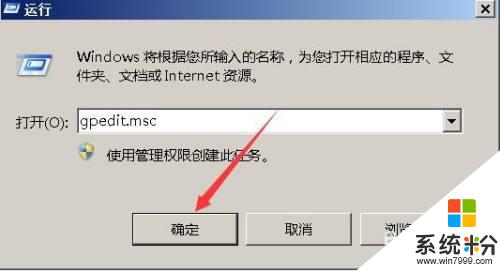
2.进入【本地组策略编辑器】,展开至:计算机配置-Windows设置-安全设置-本地策略-安全选项。
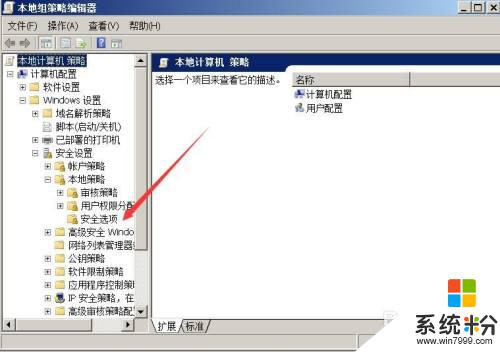
3.点击【安全选项】后,在右边窗口找到【交互式登录:不显示最后的用户名】。右键选择【属性】。
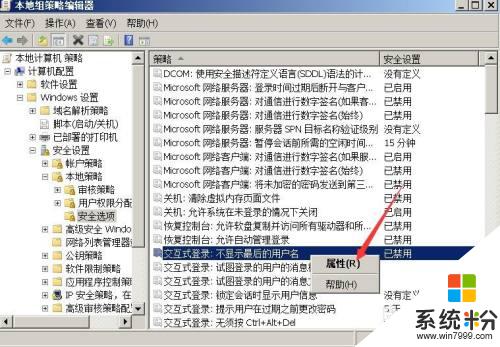
4.更改为【已启用】,点确定返回。下次启动时就不会显示登录用户名了。
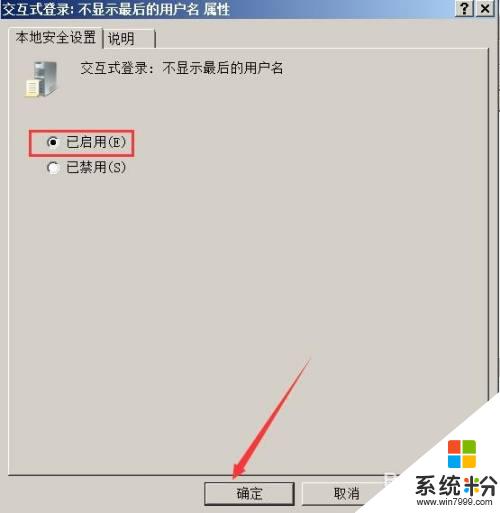
以上是关于win7开机不显示登录页面的所有内容,如果您还有任何疑问,请根据小编的方法操作,我们希望这篇文章能够帮到您。
我要分享:
相关教程
- ·Ghost Win7系统登录界面如何添加开机提示语技巧? Ghost Win7系统登录界面添加开机提示语技巧的方法?
- ·电脑开机后不显示桌面怎样? Win7系统开机后不显示桌面如何解决
- ·Win7如何取消开机登录? Win7取消开机登录界面的方法有哪些?
- ·ghost win7登录路由器界面显示不完整的解决方法
- ·Win7系统如何取消开机登录框? 取消开机帐号登录的方法有哪些?
- ·win7 64位旗舰版如何设置开机自动登录 想要win7 64位旗舰版自动登录的方法
- ·win7系统电脑开机黑屏 Windows7开机黑屏怎么办
- ·win7系统无线网卡搜索不到无线网络 Win7电脑无线信号消失怎么办
- ·win7原版密钥 win7正版永久激活密钥激活步骤
- ·win7屏幕密码 Win7设置开机锁屏密码的方法
Win7系统教程推荐
- 1 win7原版密钥 win7正版永久激活密钥激活步骤
- 2 win7屏幕密码 Win7设置开机锁屏密码的方法
- 3 win7 文件共享设置 Win7如何局域网共享文件
- 4鼠标左键变右键右键无法使用window7怎么办 鼠标左键变右键解决方法
- 5win7电脑前置耳机没声音怎么设置 win7前面板耳机没声音处理方法
- 6win7如何建立共享文件 Win7如何共享文件到其他设备
- 7win7屏幕录制快捷键 Win7自带的屏幕录制功能怎么使用
- 8w7系统搜索不到蓝牙设备 电脑蓝牙搜索不到其他设备
- 9电脑桌面上没有我的电脑图标怎么办 win7桌面图标不见了怎么恢复
- 10win7怎么调出wifi连接 Win7连接WiFi失败怎么办
Win7系统热门教程
- 1 win7打开设备管理器不断刷新怎么办【图文】
- 2 win7系统取消电脑自动锁屏简单设置方法有哪些 win7系统如何取消电脑自动锁屏简单设置
- 3 如何制作win7系统密码重设盘? 制作win7系统密码重设盘有哪些方法
- 4w7电脑缩略图不显示怎么办|w7缩略图显示不出来的解决方法
- 5Win7下bootcamp蓝屏问题解决方案
- 6win7电脑忘记开机密码如何解决? win7电脑忘记开机密码怎样解决?
- 7win7安装不了.net Framework怎么解决
- 8w764位系统电脑指纹识别怎么设置
- 9win7如何关闭同步中心 win7关闭同步中心的方法
- 10w7电脑如何卸载软件|w7快速删除程序的方法
最新Win7教程
- 1 win7系统电脑开机黑屏 Windows7开机黑屏怎么办
- 2 win7系统无线网卡搜索不到无线网络 Win7电脑无线信号消失怎么办
- 3 win7原版密钥 win7正版永久激活密钥激活步骤
- 4win7屏幕密码 Win7设置开机锁屏密码的方法
- 5win7怎么硬盘分区 win7系统下如何对硬盘进行分区划分
- 6win7 文件共享设置 Win7如何局域网共享文件
- 7鼠标左键变右键右键无法使用window7怎么办 鼠标左键变右键解决方法
- 8windows7加密绿色 Windows7如何取消加密文件的绿色图标显示
- 9windows7操作特点 Windows 7的特点有哪些
- 10win7桌面东西都没有了 桌面文件丢失了怎么办
